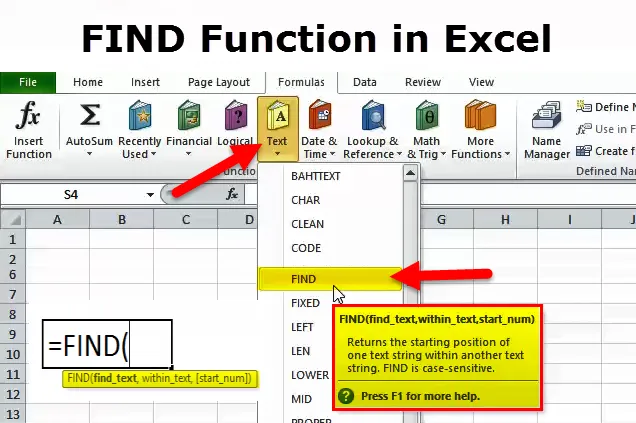
Vad är FIND-funktion i Excel?
Funktionen Microsoft FIND returnerar positionen för ett specifikt tecken eller ersätter en textsträng. När du arbetar med stora kalkylark i Excel är det viktigt att snabbt kunna få den information du letar efter i just det ögonblicket. Att skanna tusentals rader och kolumner kan vara riktigt tröttsamt och absolut inte vägen att gå. Find är ett av de sätt som ett stort datasätt kan undersökas eller skannas utan att slösa bort något av tiden.
HITTA formel i Excel
FIND-formeln används för att returnera positionen för en substring eller specialtecken i en textsträng.
Formeln för FIND-funktionen är som följer:
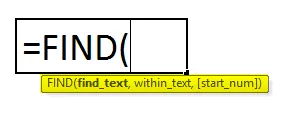
De två första argumenten är obligatoriska, de sista är valfria.
- find_text (obligatoriskt) - den substring eller tecken du vill hitta.
- inom_text (obligatoriskt) - textsträngen som ska sökas inom. Vanligtvis levereras den som en cellreferens, men du kan också skriva strängen direkt i formeln.
- start_num (valfritt) - ett argument som är valfritt och som specificerar positionen i strängen inom_text eller tecknet från vilken sökningen börjar.
Om den utesluts börjar sökningen från standardvärdet 1 i strängen inom_text.
Om den begärda find_text hittas returnerar Find-funktionen ett nummer som representerar positionen inom_text. Om den medföljande find_text inte hittas returnerar funktionen Excel #VALUE! fel.
Hur använder jag FIND-funktionen i Excel?
Denna FIND-funktion är väldigt enkel och lätt att använda. Låt oss nu se hur du använder Find-funktionen med hjälp av några exempel.
Du kan ladda ner denna FIND formel Excel-mall här - FINN formel Excel mallExcel-sökfunktion - exempel # 1
I kolumn C i kalkylbladet nedan används funktionen Sök för att hitta olika tecken i textsträngen "Originaltext".
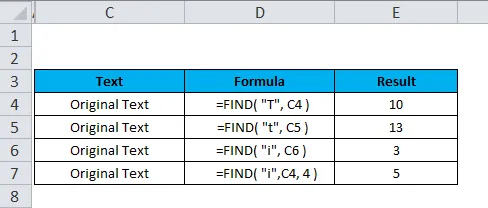
Formeln som används för att hitta den ursprungliga texten med FIND-funktionen anges nedan:
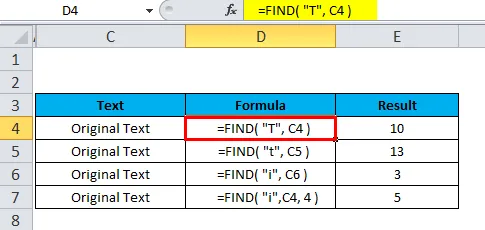
Eftersom Find-funktionen är skiftlägeskänslig ger de små och stora versalerna "T" och "t" resultat som är olika (exempel i cellerna D4 & D5).
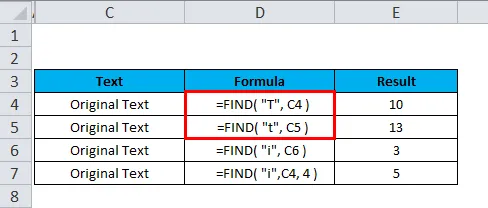
I cell D7 är argumentet (startnummer) inställt på 4. Därför börjar sökningen från det fjärde tecknet i strängen inom text och så ger funktionen den andra instansen av substrängen "i".
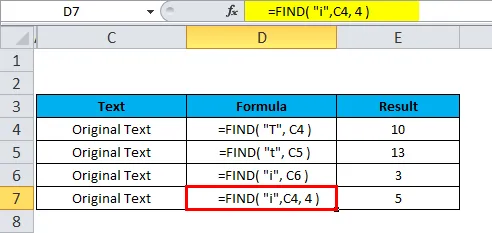
Excel Find-funktion - Exempel # 2
Anta att vi vill hitta några av tecken från nedanstående data:
- Uppgifterna är felaktiga
- Intäkterna ökade med 5%
- Original text

Observera att i ovanstående kalkylblad:
- På grund av den skiftlägeskänsliga funktionen i FIND-funktionen kommer det stora bokstaven find_text-värdet, "T" att returnera 3 som sin position.
- Eftersom (start_num) -argumentet är inställt på 1, börjar sökningen vid det första tecknet i strängen inom_text i cell B8.
Excel Find-funktion - Exempel # 3
Hitta värde i ett intervall, kalkylblad eller arbetsbok
Nedanstående riktlinjer ger dig veta hur du hittar text, specifika tecken, siffror eller datum i en rad celler, kalkylblad eller hela arbetsboken.
- Till att börja med väljer du området för celler som ska checka in. För att söka i hela kalkylbladet, klicka på någon av cellerna på det aktiva arket.
- Öppna dialogrutan Sök och ersätt genom att trycka på genvägsknappen Ctrl + F. Alternativt kan du växla till fliken Hem> Redigera gruppen och klicka på Sök & välj> Sök …

I rutan Sök efter under Sök anger du tecken (nummer eller text) du letar efter och klickar på antingen Sök alla eller Sök nästa .
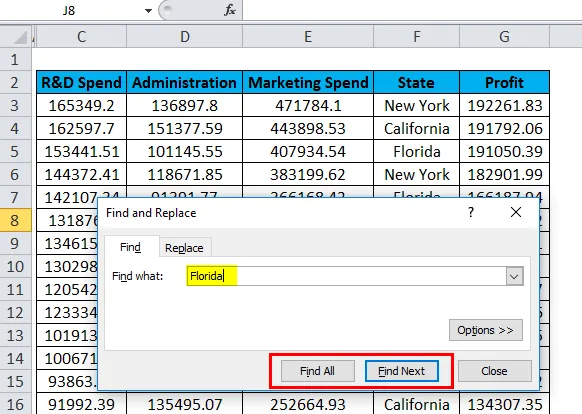
När du klickar på Sök alla öppnas en lista över alla händelser i Excel och du kan växla till något av objekten i listan för att navigera till den närliggande cellen.

När du klickar på Sök nästa, väljs den första förekomsten av sökvärdet på arket i Excel, det andra klicket väljer den andra förekomsten, och så vidare.

FINN-funktion - ytterligare alternativ
För att finjustera sökningen, klicka på Alternativ i det högra hörnet i Excel: s Sök & Ersätt- dialog och prova sedan något av följande alternativ:
- Om du vill söka från den aktiva cellen från vänster till höger (radvis) väljer du Efter rader i sökningen för att kontrollera från topp till botten (kolumnvis), välj Efter kolumner.
- Om du vill söka efter ett specifikt värde i hela arbetsboken eller det aktuella kalkylbladet väljer du Arbetsbok eller ark i Insidan.
- Om du vill söka efter celler som bara har de tecken du har angett i fältet Sök efter väljer du Matcha hela cellinnehållet .
- Att söka bland några av datatypen, formler, värden eller kommentarer i Titta in .
- För en skiftlägeskänslig sökning, kolla matchningskontrollen .
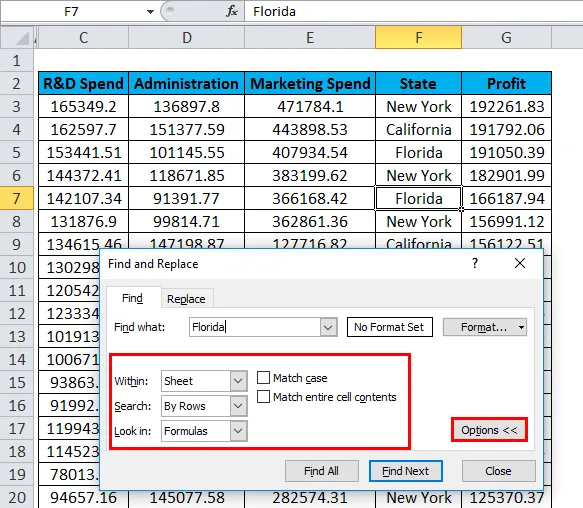
Obs: Om du vill hitta ett givet värde i ett intervall, kolumn eller rad, välj det intervallet, kolumnen eller raden innan du öppnar Sök och ersätt i Excel. För att till exempel begränsa din sökning till en specifik kolumn väljer du först den kolumnen och öppnar sedan dialogrutan Sök och ersätt .
Hitta celler med ett specifikt format i Excel
För att hitta celler med viss eller specifik formatering, tryck på genvägtangenterna Ctrl + F för att öppna dialogrutan Sök och ersätt, klicka på Alternativ, klicka sedan på Format … -knappen i det övre högra hörnet och definiera dina val i dialogrutan Sök format.

Om du vill hitta celler som matchar ett format från någon annan cell på ditt kalkylblad tar du bort alla kriterier i rutan Hitta vad, klickar på pilen bredvid Format, väljer Välj Format från cell och klickar på cellen med önskad formatering.
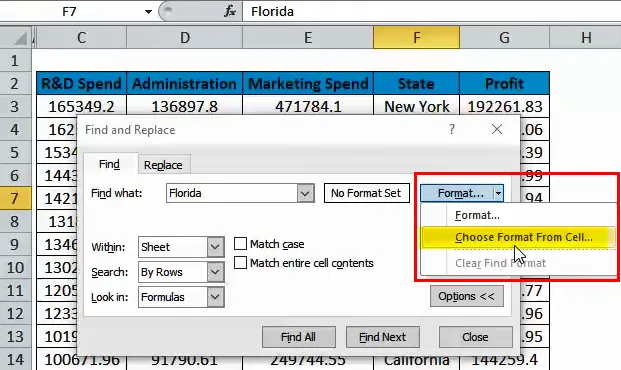
Obs : Microsoft Excel sparar den angivna formateringen. Om du söker efter andra data i ett kalkylblad och Excel inte kan hitta de värden som du vet finns närvarande, försök rensa formateringsalternativen från föregående sökning. För att göra detta, öppna dialogrutan Sök och ersätt, klicka på eller välj knappen Alternativ på fliken Sök och klicka sedan på pilen bredvid Format .. och välj Rensa sökformat.
FINN funktionsfel
Om du får ett fel från sökfunktionen är det troligtvis #VÄRDE! fel:
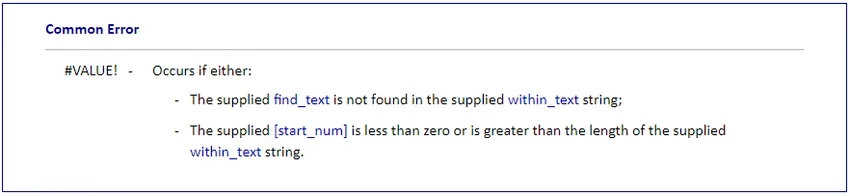
Saker att komma ihåg
För att korrekt använda FIND-formeln ska du alltid komma ihåg följande enkla fakta:
- FINN-funktionen är skiftlägeskänslig. Om du letar efter en matchning som är känslig för versaler, använd Excel-funktionen SÖK.
- FIND-funktionen tillåter inte att använda jokertecken.
- Om find_text-argumentet innehåller duplicerade tecken, returnerar FIND-funktionen positionen för det första tecknet. Exempelvis returnerar formeln FIND ("xc", "Excel") 2 eftersom "x" är den andra bokstaven i ordet "Excel".
- Om inom_text har flera förekomster av find_text, returneras den första händelsen. Till exempel returnerar FIND (“p”, “Apple”) 2, vilket är positionen för det första “p” -tecknet i ordet ”Apple”.
- Om find_text är strängen är tom “ger FIND-formeln tillbaka det första tecknet i söksträngen.
- Funktionen FIND returnerar #VÄRDE! fel om något av följande inträffar:
- Find_text finns inte i inom_text.
- Start_num innehåller fler tecken än inom_text.
- Startnummer är 0 (noll) eller ett negativt tal.
Rekommenderade artiklar
Detta är en guide till FINN-funktionen i Excel. Här diskuterar vi FIND-formeln och hur man använder FIND-funktion i Excel tillsammans med praktiska exempel och nedladdningsbar Excel-mall. Du kan också gå igenom våra andra föreslagna artiklar -
- Avancerade Excel-formler och funktioner
- LOOKUP-funktion i Excel
- FV-funktion i Excel
- OCH Funktion i Excel - MS Excel